PDF转Excel:高效去除AI特征,实现数据自由编辑
1042
2022-06-30

通过对Excel中单元格格式的设置,不仅可以对数字格式进行自定义,还可以将文本型数据格式转化为数字型数据格式。本文图文详解Excel中文本型数据格式转化为数字型数据格式的方法。
步骤1:如图1所示,选定单元格区域A1:E3。
图1 选定单元格区域
步骤2:在功能区的“开始”选项卡下单击“数字”选项组右下角的对话框启动器,弹出“设置单元格格式”对话框,并在该对话框左侧的“分类”列表框中单击“文本”命令,单击“确定”按钮,如图2所示。
图2 “设置单元格格式”对话框
步骤3:返回工作表,在所选工作表中输入销售员、部门等信息,如图3所示。
图3 在工作表中输入信息
步骤4:选中单元格E2,并在单元格E2中输入公式“=C2+D2”,按下Enter键,此时,发现得到的结果为“=C2+D2”,如图4所示,这是由于C2与D2单元格中的内容为文本数值所致。
图4 输入公式
步骤5:选中单元格区域C2:E3,右键单击,在弹出的快捷菜单中单击“设置单元格格式”命令,如图5所示。
图5 单元格区域快捷菜单
步骤6:弹出“设置单元格格式”对话框,如图6所示,并在该对话框左侧的“分类”列表框中单击“数值”命令,然后单击“确定”按钮返回工作表。
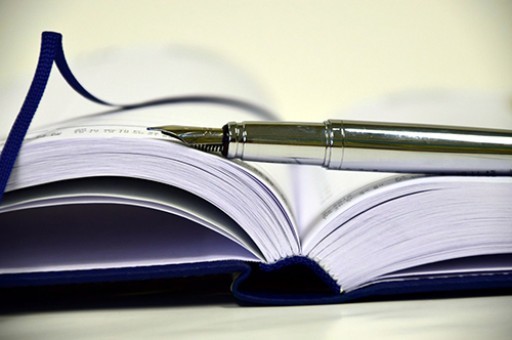
图6 “设置单元格格式”对话框
步骤7:此时,即可在单元格E2中看见正确的计算结果,如图7所示。
图7 正确的计算结果
使用自动填充柄工具可将单元格E2中的公式复制到单元格E3中,从而计算出单元格E3的结果,最终结果如图8所示。
图8 最终计算结果
版权声明:本文内容由网络用户投稿,版权归原作者所有,本站不拥有其著作权,亦不承担相应法律责任。如果您发现本站中有涉嫌抄袭或描述失实的内容,请联系我们jiasou666@gmail.com 处理,核实后本网站将在24小时内删除侵权内容。